看不到朋友的WiFi名称,即使您应该在范围内?这可能是一种令人沮丧的体验,因为如果您不知道WiFi的名称(SSID),则通常无法连接到WiFi。但是,有一些修复程序可以解决手机上的此问题。从检查SSID是否实际隐藏到完全硬重置网络配置,我们已经涵盖了这些广泛的解决方案列表,以便您可以再次看到WIFI的名称。
快速修复 –
1. 重新启动路由器。只需关闭路由器,等待几分钟。
2. 靠近路由器接入点。如果您离路由器接入点太远或障碍物太多,WiFi信号可能无法到达手机。
修复1 –打开WiFi扫描限制
打开开发人员选项中的 WiFi 扫描限制选项。这可以修复手机上WiFi问题的名称。
第 2 步 – 打开它。
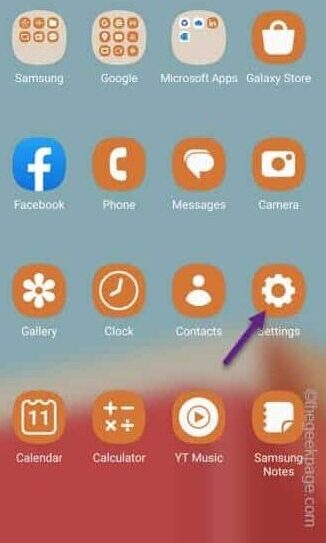
第 3 步 –打开设置后,打开“关于手机”。

第 4 步 –进入电话信息页面后,打开“软件信息”以打开软件信息页面。

您可以找到基带版本、内核版本、内部版本号等。
步骤 5 –我们对内部版本号感兴趣。点击几次,您会注意到此消息 –
You're 1 step away from being a Developer
步骤 6 –继续点击该图标以激活开发人员选项设置。
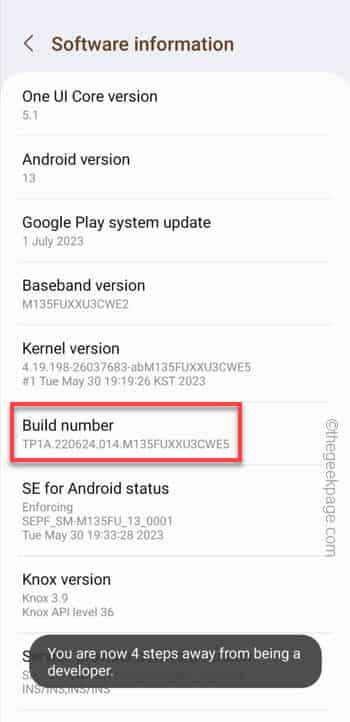
返回主设置屏幕。
步骤 7 –当您回来时,如果您向下滚动到页面底部,您将看到“开发人员选项”。打开它。
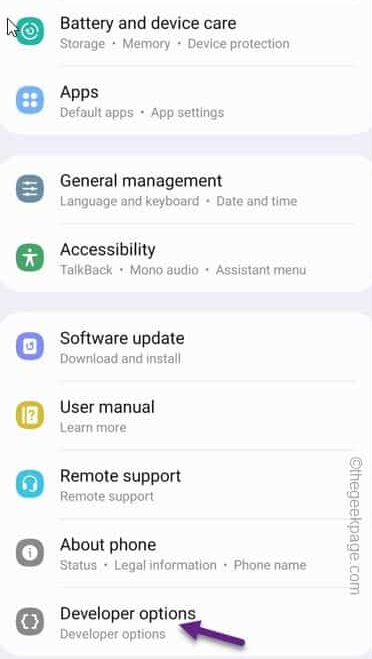
步骤 8 –现在,只需一直向下滚动到“Wi-Fi扫描限制”并将其转到“开”模式。
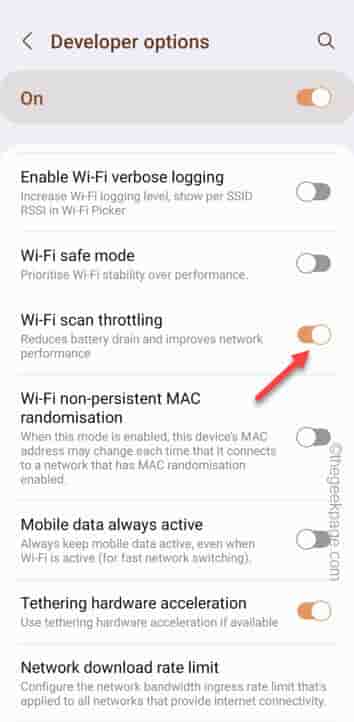
之后,关闭“开发人员选项”窗口。
现在,在手机上启用WiFi并尝试扫描手机以查找WiFi网络并连接到它。
修复2 –重置网络设置
第二种解决方案涉及重置手机上的所有网络设置。
警告 – 重置网络意味着手机上的所有网络配置设置都将消失。因此,除非您知道WiFi网络的凭据,否则不要尝试此操作。
步骤 1 –打开设置。
步骤 2 –打开“设置”窗口时,快速打开“常规管理”设置。
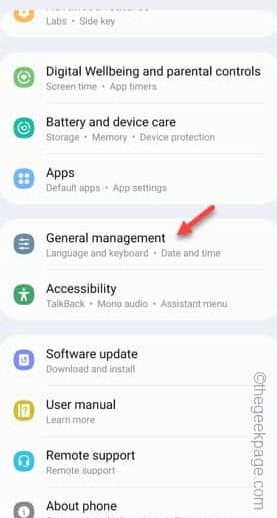
第 3 步 –接下来,如果您向下滑动以打开并找到“重置”设置。
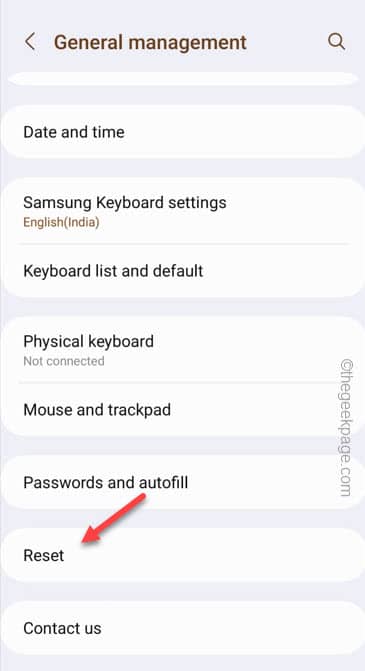
第 4 步 –您将在里面看到多个重置选项。因此,打开“重置网络设置”。
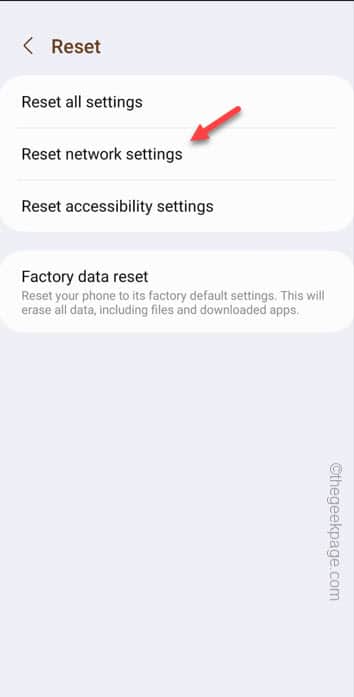
步骤 5 –在下一页上,最后一次点击“重置设置”。
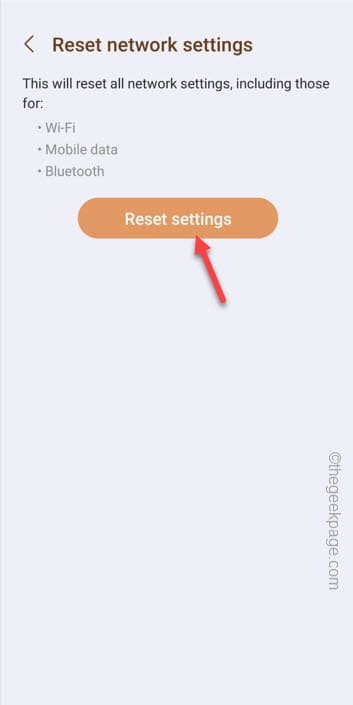
所有网络设置将在几秒钟内重置。
打开手机上的无线网络。扫描以识别手机周围的附近WiFi信号。
步骤 6 –只需点击 WiFi SSID 并使用密码立即连接到 WiFi。

这样,您可以轻松连接到该WiFi。
修复3 –确保SSID正在广播
此问题背后的主要原因之一也可能是SSID设置不可见。因此,请确保在WiFi设置中打开SSID选项。
步骤 1 –您必须从连接的设备打开WiFi设置。
步骤 2 –只需打开浏览器并使用密码,登录凭据登录到路由器设置即可。
[这些访问凭据因路由器而异。检查路由器的背面以获取这些信息。
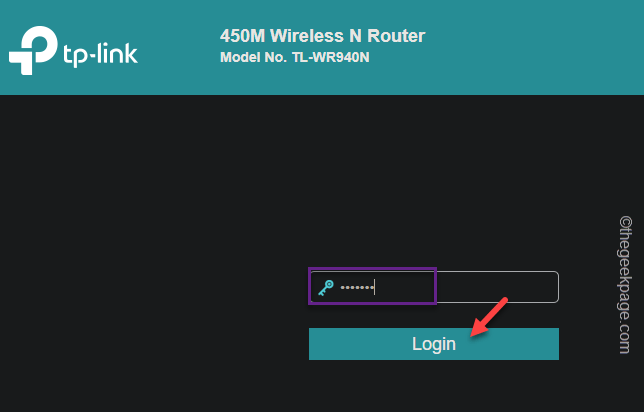
第 3 步 –展开“无线”设置。
第 4 步 –在同一侧面板中,打开“无线设置”。
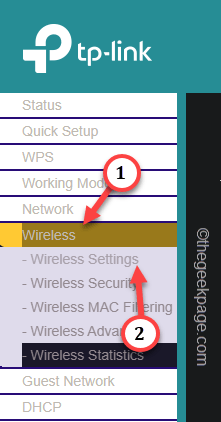
步骤 5 –在“无线设置”部分,除了确保选中“启用SSID广播”选项外,不要更改任何内容。
步骤 6 –点击“保存”以保存路由器设置。
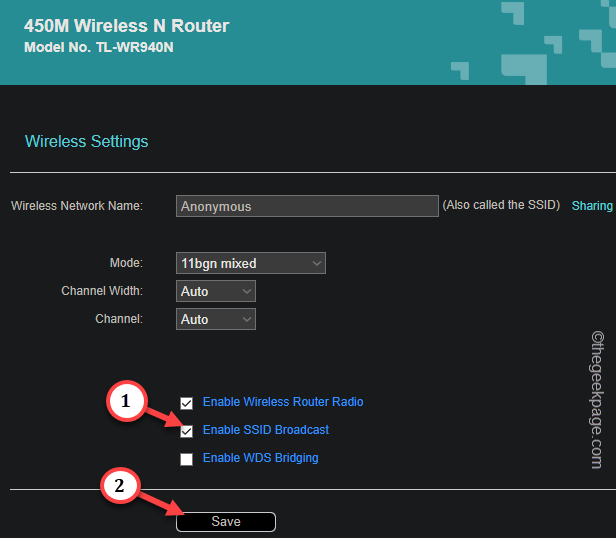
路由器将重新启动并开始广播WiFi信号。
当手机检测到时,您可以使用正确的密码信息轻松连接到该密码。
修复4 –更改WIFI凭据
如果您设置了一个非常复杂的密码,则可能根本无法连接到WiFi。您可以禁用安全性(不推荐),也可以使用更简单的短密码。
注意 – 您只能从连接到WiFi的另一台设备上执行此操作。
步骤 1 –打开 WiFi 路由器访问页面。
第 2 步 – 使用凭据登录。
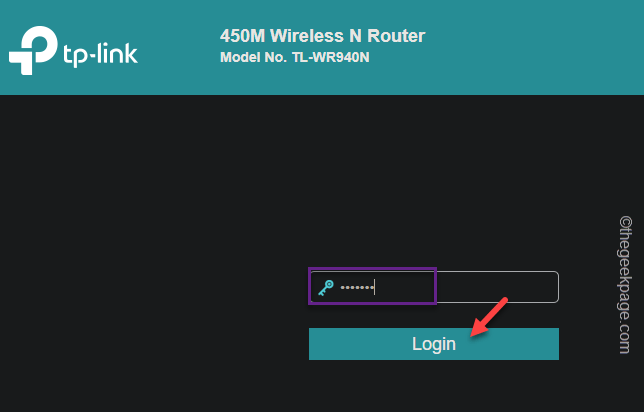
第 3 步 –展开左窗格中的“无线”。这次,选择“无线设置”选项。
步骤4 –您可以选择“禁用安全性”设置。但是,这将使WIFI密码更少。
步骤 5 –更推荐的选项是选择WPA / WPA2密码。只需使密码简短而简单。最后,点击“保存”以保存更改
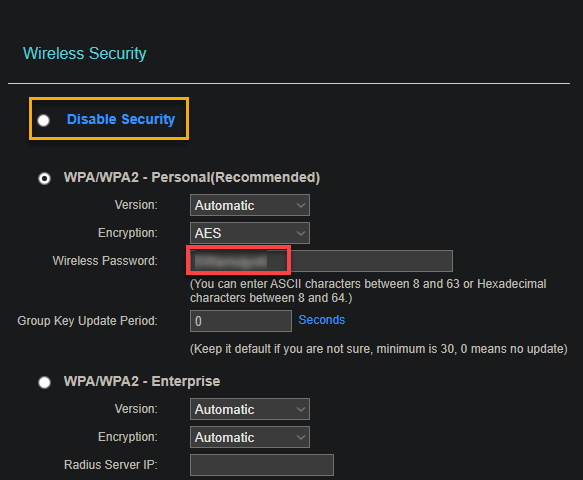
检查您是否可以看到WiFi的SSID。
修复5 –取消阻止设备
如果手机被列入黑名单,则无法从手机访问 WiFi。在某些路由器上,WiFi甚至不会显示在列入黑名单或被阻止的设备上。
注 – 我们已经显示了 TP-Link 路由器的步骤。
步骤1 –解锁设备并不难。但是,您需要将设备连接到WiFi。
第 2 步 – 在连接的手机上打开 Tether 应用程序。
步骤3 –接下来,您必须选择要登录的路由器设备。
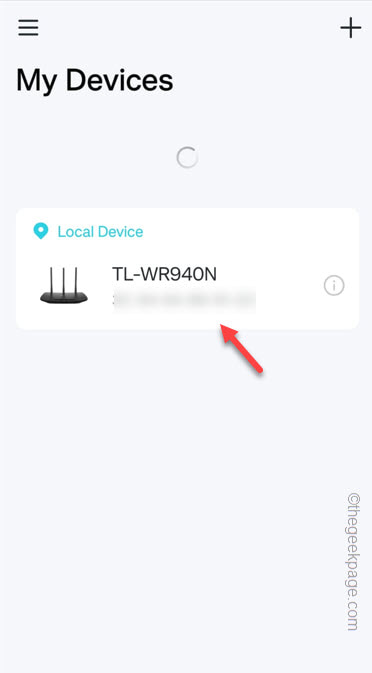
第 4 步 –进入后,转到“设备”。
步骤 5 –在那里,您将找到所有可以访问WiFi的客户。检查您的手机是否被阻止。打开设备。

步骤 6 –最后,点击“取消阻止”以取消阻止手机。

尝试再次将手机连接到WiFi。
这一次,您将在运行扫描时看到 WiFi SSID。连接并测试它!